不懂电脑也能重装系统|小熊一键重装电脑系统教程
在使用电脑的时候,有时候用着用着电脑就开始卡顿,出现蓝屏死机现象。或者是电脑垃圾文件繁琐,想要全部清理掉。这时候我们可以选择重装系统来解决这些问题。那么下面就让小编为大家带来小熊一键重装电脑系统教程。
电脑重装系统,一般可以通过硬盘一键重装和U盘重装来进行重装系统。对于不懂的电脑小白而言,一键重装系统更加方便。下面小编将分别介绍两种重装系统的方法,两种方法都可以通过小熊一键重装系统来实现。
第一种:一键重装系统
电脑处于正常状态,也就是可以正常开关机情况下重装系统。先选择需要重装的系统,然后下一步,后面基本不需要进行操作,让电脑自动完成系统重装即可。(桌面有文件要要备份要选择备份或者早早就把桌面文件转置其他盘)
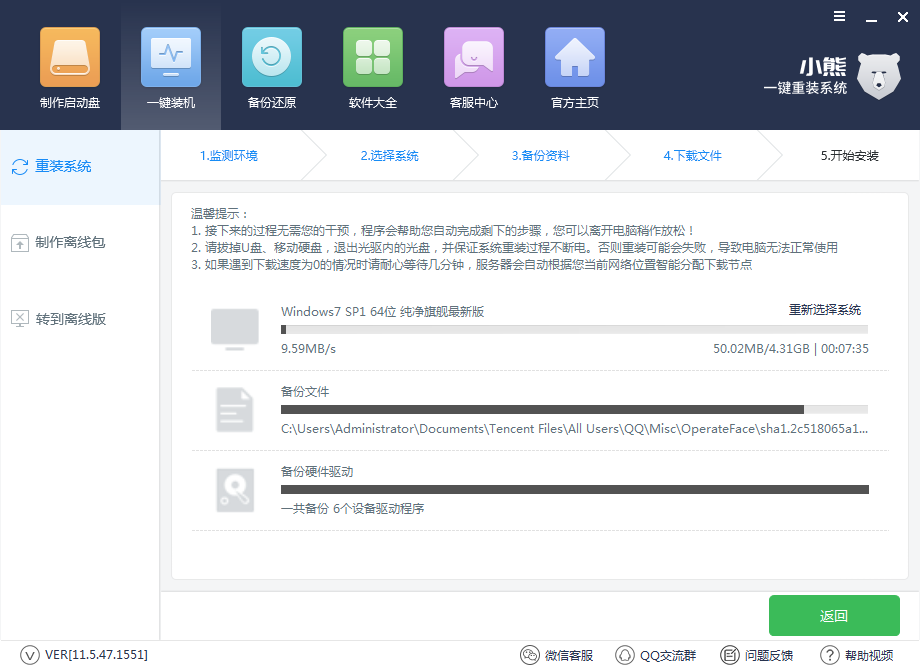
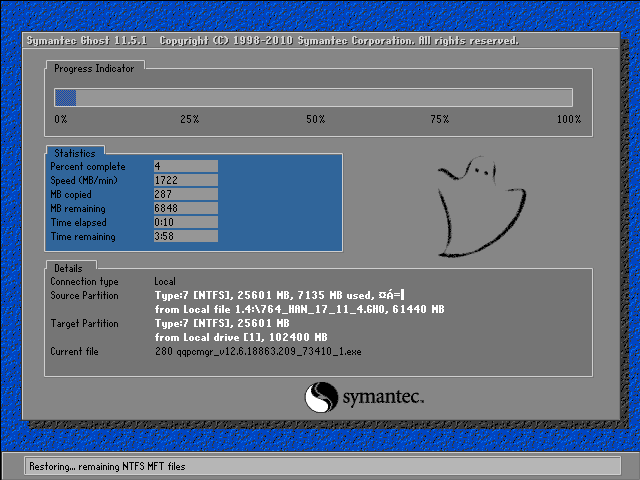
第二种方法:无法正常进入系统,或是电脑没有网络,这个时候你需要用别人的电脑或者你之前在你电脑制作好系统启动盘。
先准备一个8g以上的U盘(空U盘或者不要的垃圾文件),插在USB口上,打开软件,点击制作就等待就好了(如果你电脑USB接口还插别的U盘那就要注意,别选择错了,因为会格式化U盘)
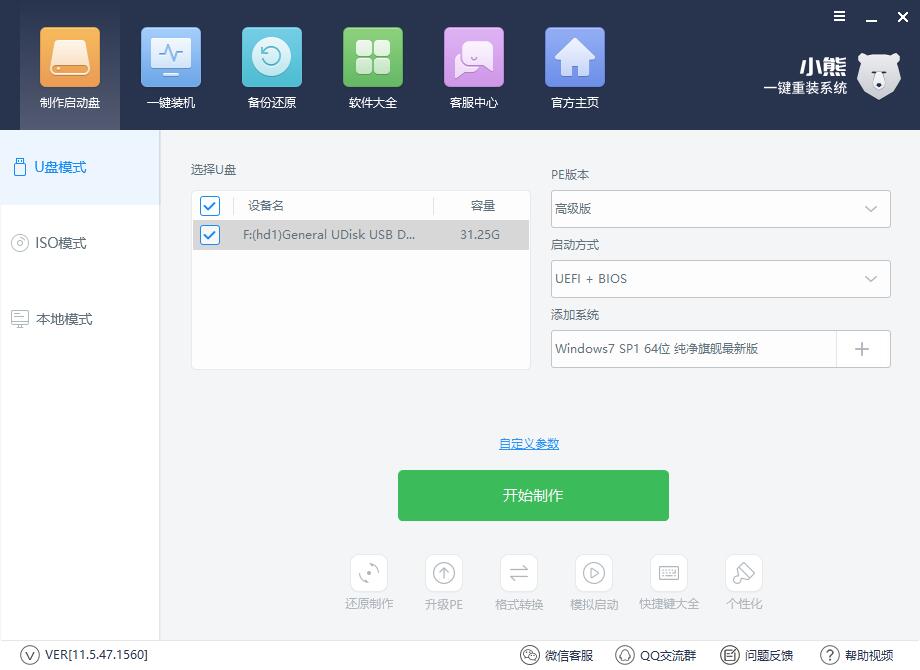
把制作好的U盘插进需要重装系统的电脑USB接口,开机,按U盘启动快捷键键
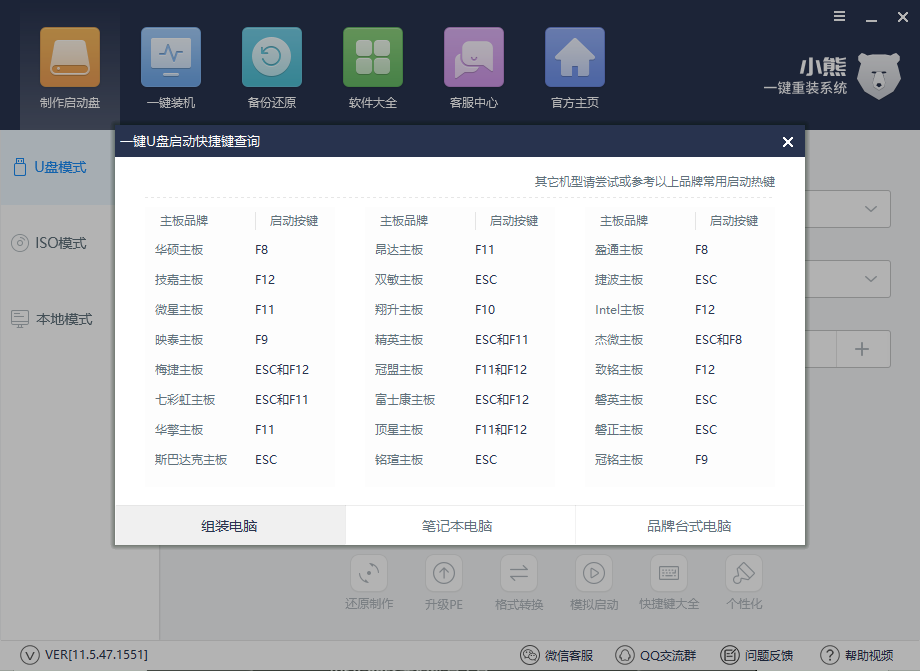
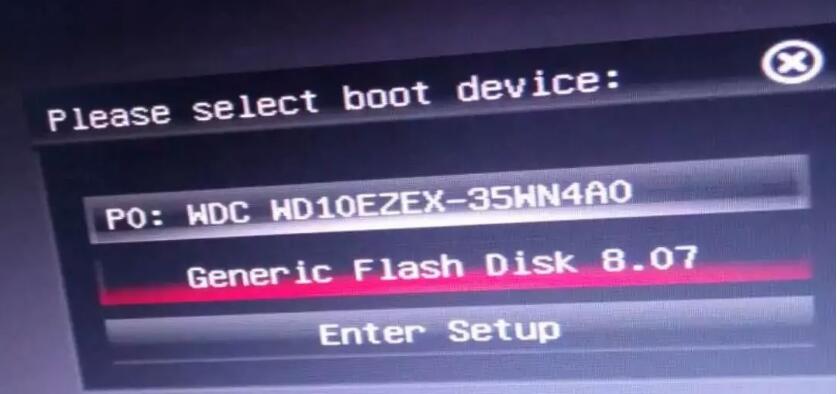
进入这个界面,然后按第二行,即可。然后等待进入PE界面(在pe界面可以去C盘把桌面文件转移去其他盘,然后再重装系统,因为重装系统都会格式化C盘,所以说桌面还是不要放置重要文件),后面基本上默认即可,简单。
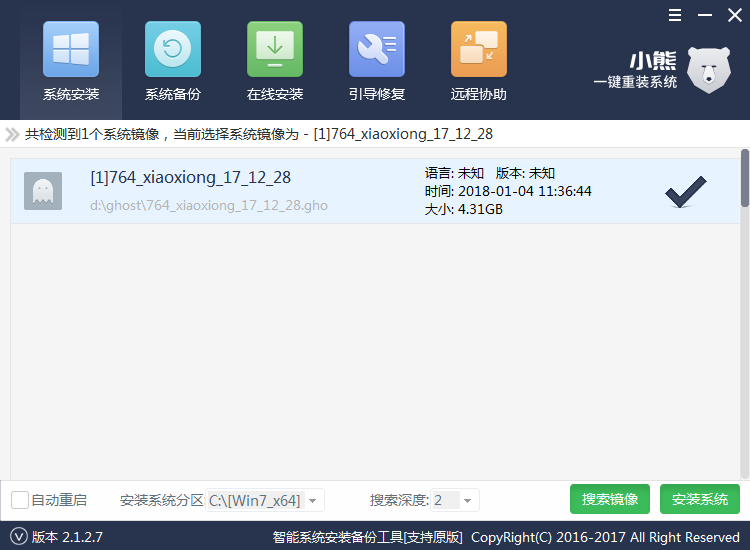
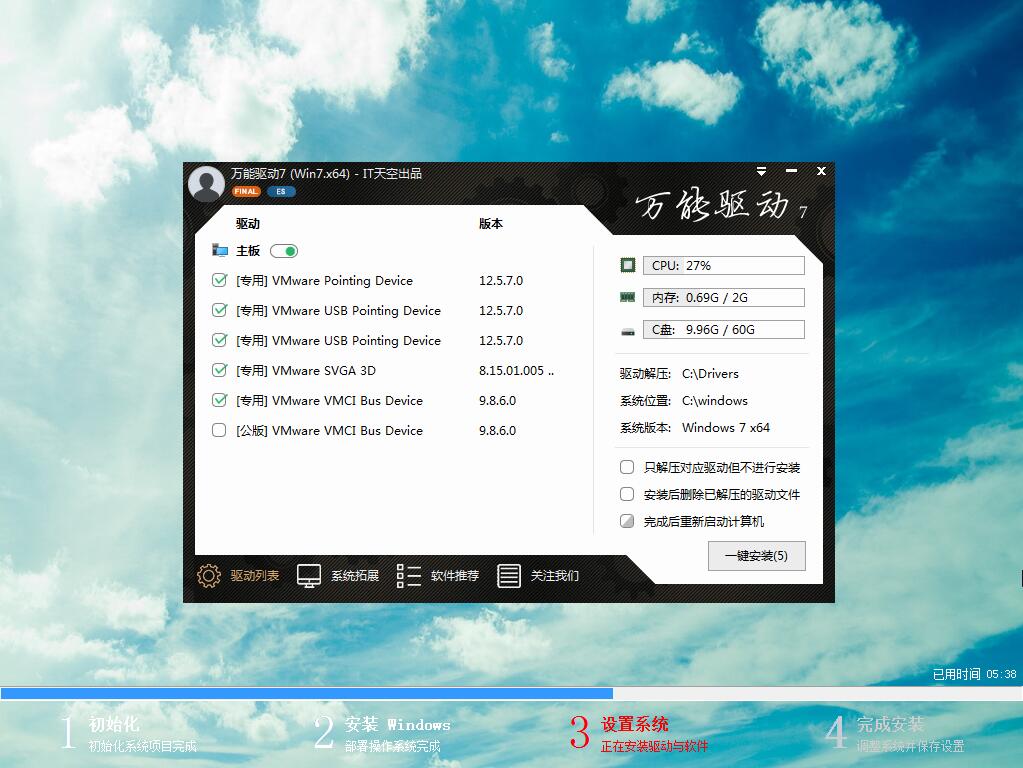
以上就是小编为大家带来的小熊一键重装电脑系统教程。通过小熊一键重装系统,我们可以自由选择一键重装或是U盘重装,简单的为电脑重装系统。
Win10教程查看更多

2021-10-08查看详情

2021-10-05查看详情

2021-10-05查看详情

2021-09-24查看详情

重装系统教程查看更多

win10电脑系统应该如何进行快速安装?我们怎么快速重装系统win10?大家都知道重装系统的方法有很多种,但是要说最简单的一种,无疑是一键重装了。就算你是电脑新手,完全可以靠自己重装,毫无压力。下面,小编将带大家来看看win10电脑系统应该如何进行快速安装吧。
联想拯救者Y9000X 2TB搭载Intel Core i7-9750H(2.6GHz/L3 12M)处理器,配置32GB DDR4和2TB SSD,笔记本无光驱。一般我们可以用光盘重装系统,那么对于没有光驱的笔记本该如何进行重装系统呢?下面为大家介绍联想拯救者Y9000X 2TB如何一键重装win8系统。
神舟战神K670C-G4A1是一款15.6英寸的高清大屏笔记本,这款笔记本标配了Intel Pentium G5420处理器,还有512GB SSD以及NVIDIA GeForce MX250独立显卡,电脑运行速度非常快,非常适合用来影音与娱乐。那这款神舟战神K670C-G4A1笔记本如何重装win8系统大家有了解过吗,今天小编跟大家分享神舟战神K670C-G4A1如何一键重装win8系统。
雷神911(Intel第八代)如何一键重装win8系统?小熊一键重装系统软件特别适合小白用户,帮助没有电脑基础的用户成功重装系统。那么现在小编就跟大家分享一篇使用小熊一键重装系统软件装系统的教程,以雷神911(Intel第八代)笔记本如何一键重装win8系统为例。
